U kunt alleen uw bureaublad delen en programma's openen als u presentator bent en de invoegtoepassing Lync Web App hebt geïnstalleerd.
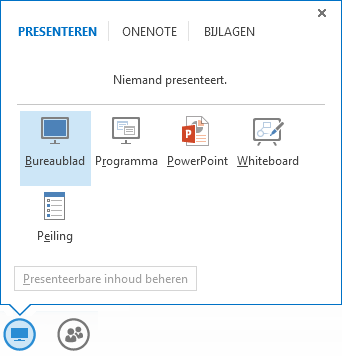
-
Als u het bureaublad wilt delen, wijst u het pictogram voor delen aan en klikt u op Bureaublad.
-
Als u een geopend programma wilt delen, wijst u het pictogram voor delen aan en klikt u op Programma. Klik in het dialoogvenster Programma's presenteren op het gewenste programma en klik op Presenteren.
De gedeelde inhoud wordt weergegeven in het vergaderinggebied op de computer van de deelnemers. In uw vergaderinggebied wordt alleen U presenteert bureaublad-/programmanaam. Het gedeelde bureaublad of progamma op uw computer heeft nu een gele omtrek.
Belangrijk: Gebruikers van Lync voor Mac 2011 en gebruikers van Macintosh die Lync Web App uitvoeren, kunnen alleen hun bureaublad delen, ze kunnen geen programma's openen. Wanneer een bureaublad wordt gedeeld, wordt een deelpictogram weergegeven in het bovenste gedeelte van het vergaderinggebied.
Voor gebruikers met een Windows -besturingssysteem
Slechts één deelnemer tegelijk kan het bureaublad delen of een programma openen. Tijdens het delen wordt de werkbalk voor delen weergegeven bovenin het vergaderinggebied op de computer. Met de opties op de werkbalk kunt u de besturing van de computer overdragen aan een andere deelnemer en kunt u de deelsessie beëindigen. Andere deelnemers aan de vergadering zien een knop in het vergaderinggebied waarmee ze de besturing kunnen aanvragen van het item dat u deelt. Wanneer ze de besturing hebben, zien ze een knop voor het vrijgeven van de besturing.
|
Wat wilt u doen? |
Dat gaat als volgt: |
|
Een verzoek om besturing accepteren of weigeren¹ |
Klik op Ja of Nee in de melding die wordt weergegeven wanneer een deelnemer om de besturing vraagt. |
|
De besturing handmatig overdragen¹ |
Klik op BESTURING OVERGEVEN op de werkbalk voor delen en klik op de naam van de gewenste deelnemer. |
|
De besturing automatisch overdragen¹ |
Klik op Automatisch controle geven als u alle verzoeken om besturing automatisch wilt accepteren³. |
|
De besturing overnemen¹ |
Klik op BESTURING OVERGEVEN>Besturing overnemen. |
|
De besturing aanvragen¹ |
Klik op de knop Besturing aanvragen in het vergaderinggebied. |
|
De besturing vrijgeven¹ |
Klik op Besturing vrijgeven in het vergaderinggebied. |
|
De deelsessie beëindigen |
Windows-gebruikers: Klik op Presenteren stoppen op de werkbalk voor delen of in het vergaderinggebied. Gebruikers van Lync voor Mac 2011: Klik op het pictogram voor delen en klik op Delen stoppen. |
¹ Niet beschikbaar voor gebruikers van Lync voor Mac 2011 en gebruikers van Macintosh die Lync Web App uitvoeren.
² Als een deelnemer al de besturing heeft wanneer een andere deelnemer de besturing aanvraagt, ziet deze tweede deelnemer de melding Een andere deelnemer wil de besturing. Probeer het later opnieuw.
³ Als er vlak na elkaar meerdere aanvragen binnenkomen, worden ze op volgorde geaccepteerd. Omdat met elke acceptatie de vorige acceptatie wordt overschreven, krijgt de laatst geaccepteerde aanvraag de besturing. De deelnemer die momenteel de besturing heeft, ziet de melding U hebt de besturing.










